premiere的色阶功能怎么使用
来源:网络收集 点击: 时间:2024-05-10【导读】:
premiere的色阶功能,在视频后期软件里面的做法很简单,今天我就来分享一下:premiere的色阶功能怎么使用工具/原料more电脑系统:win10专业版 64位操作系统Premiere版本:Adobe Premiere Pro CS6Premiere软件的操作方法:1/6分步阅读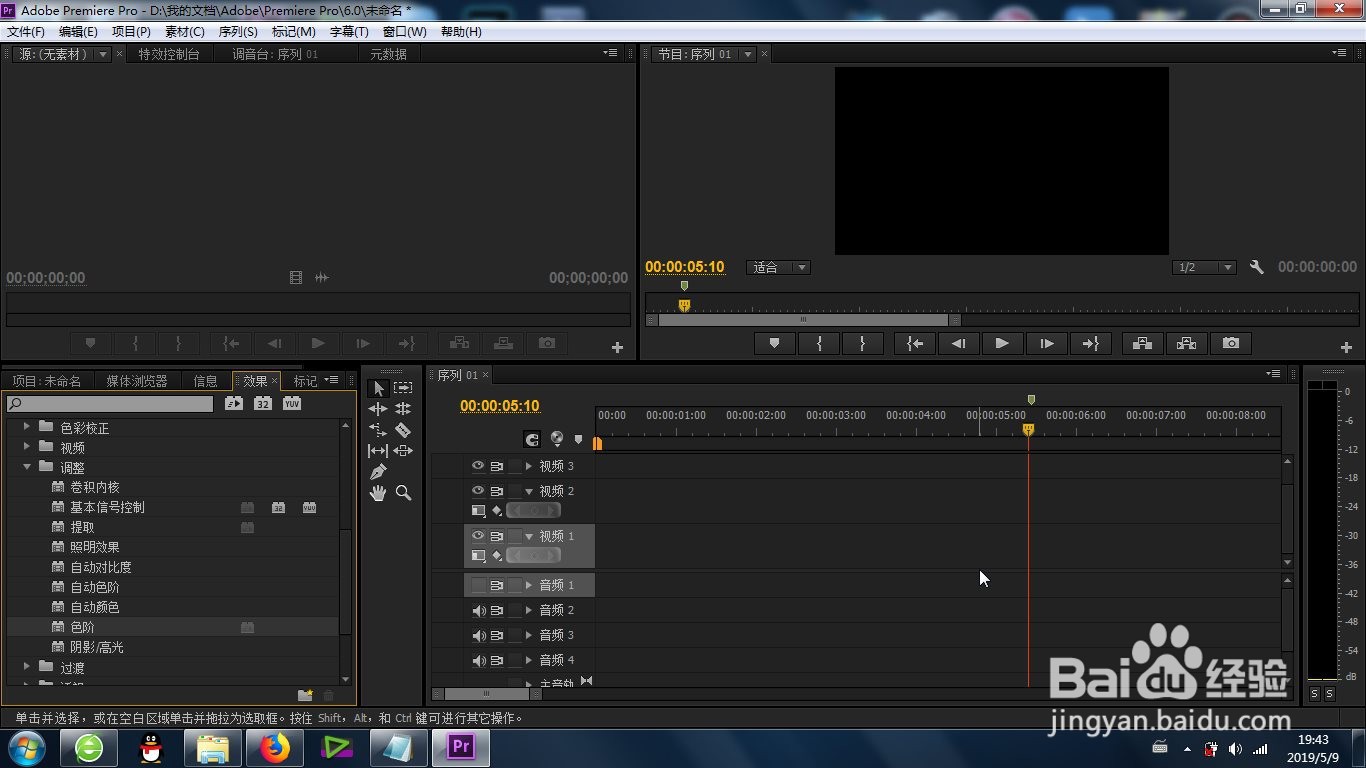 2/6
2/6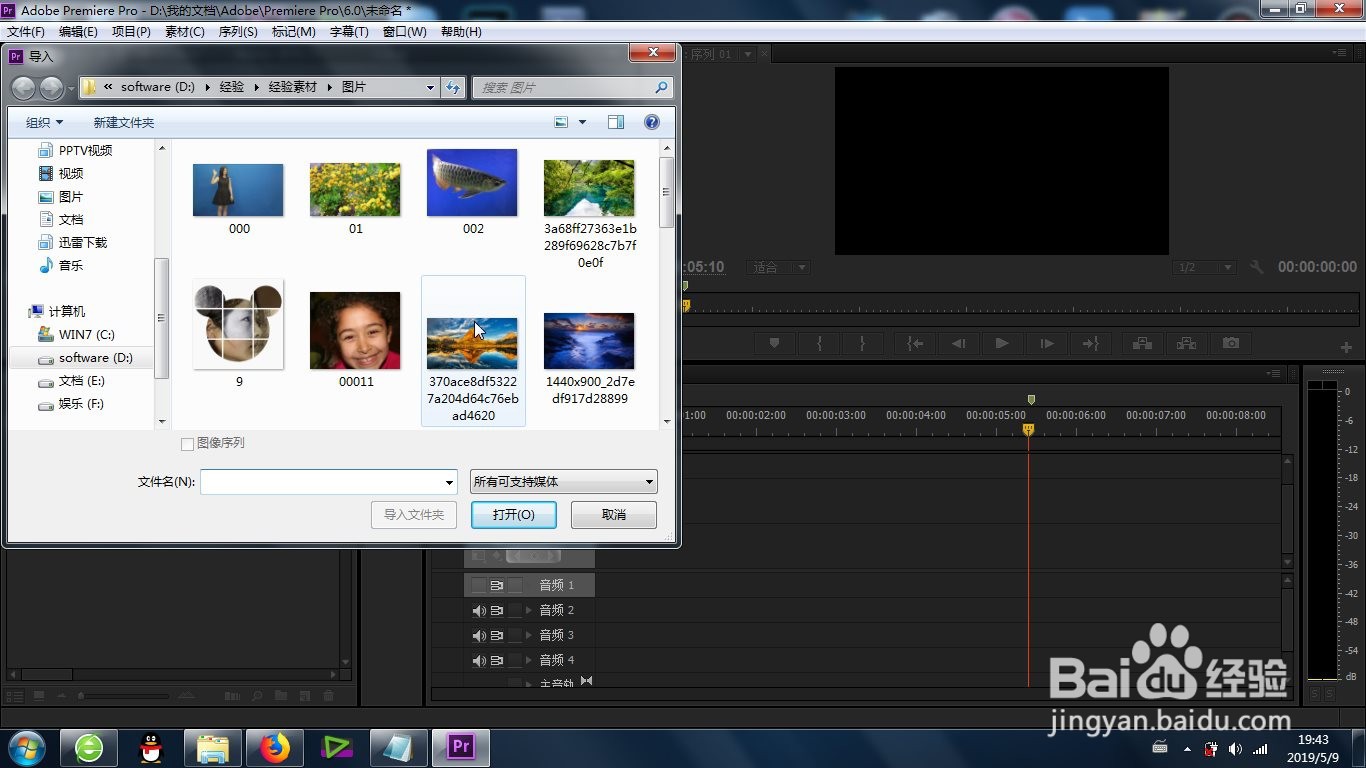 3/6
3/6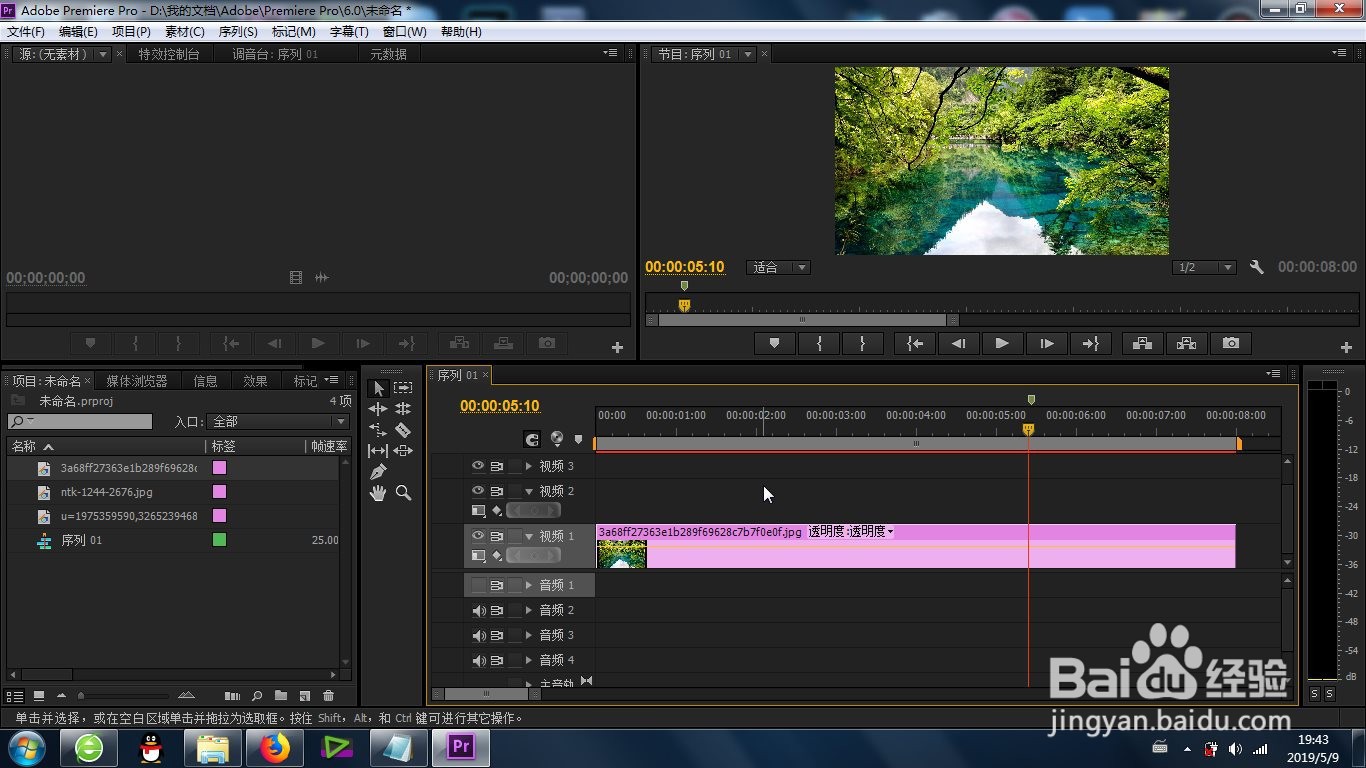 4/6
4/6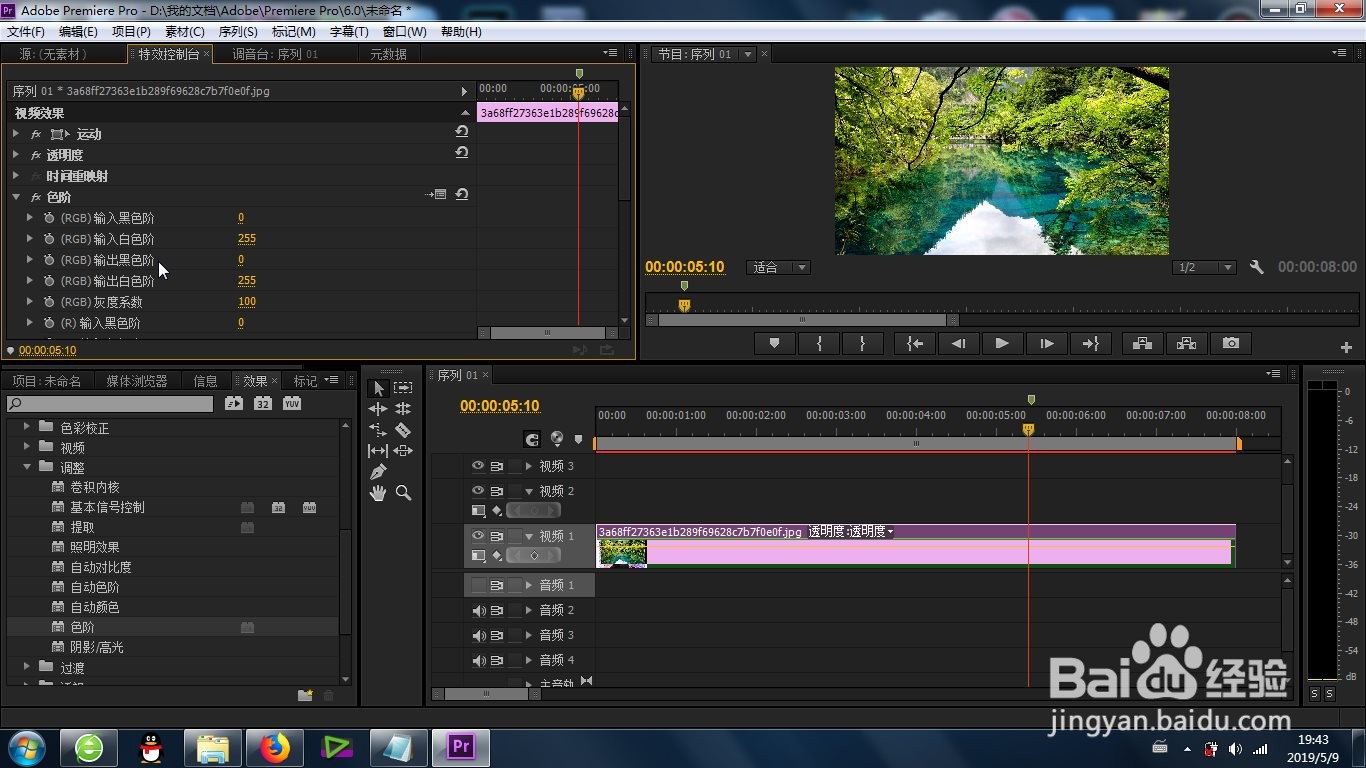 5/6
5/6
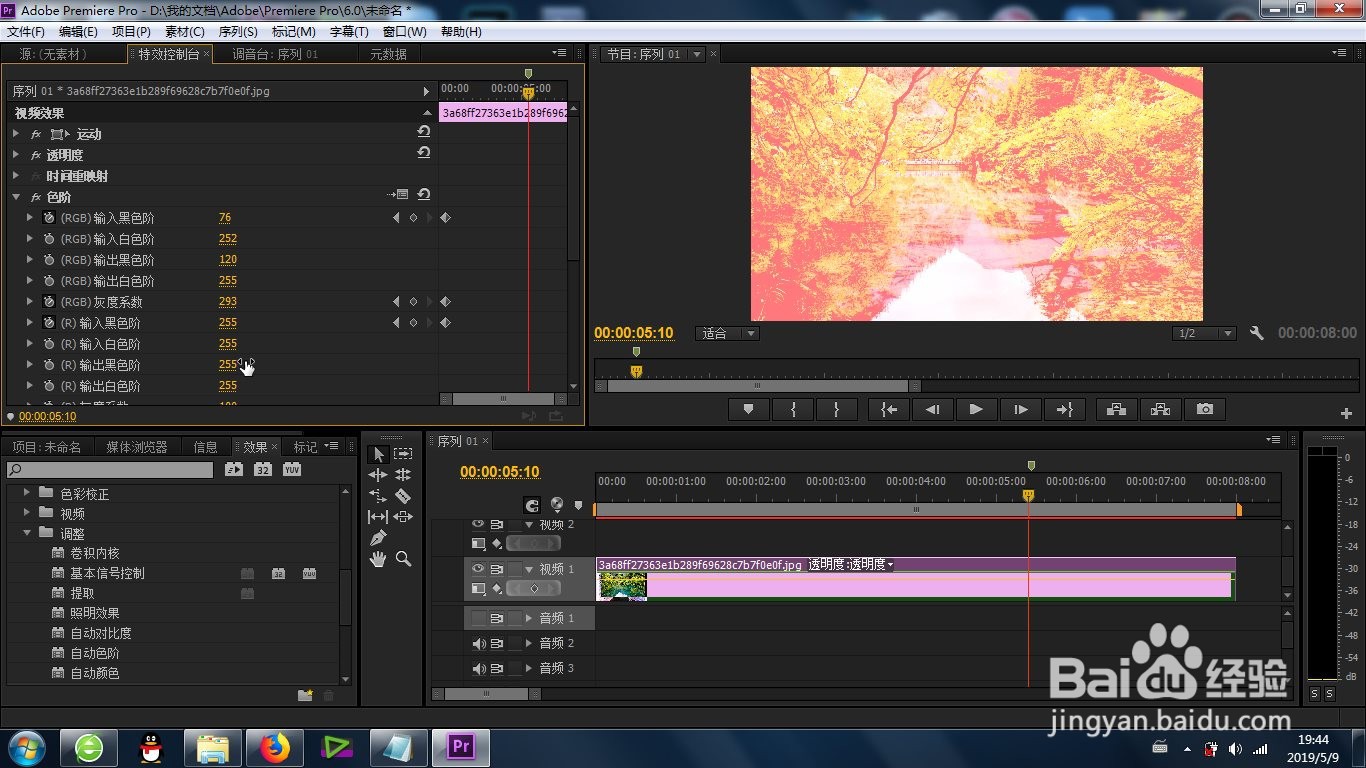 6/6
6/6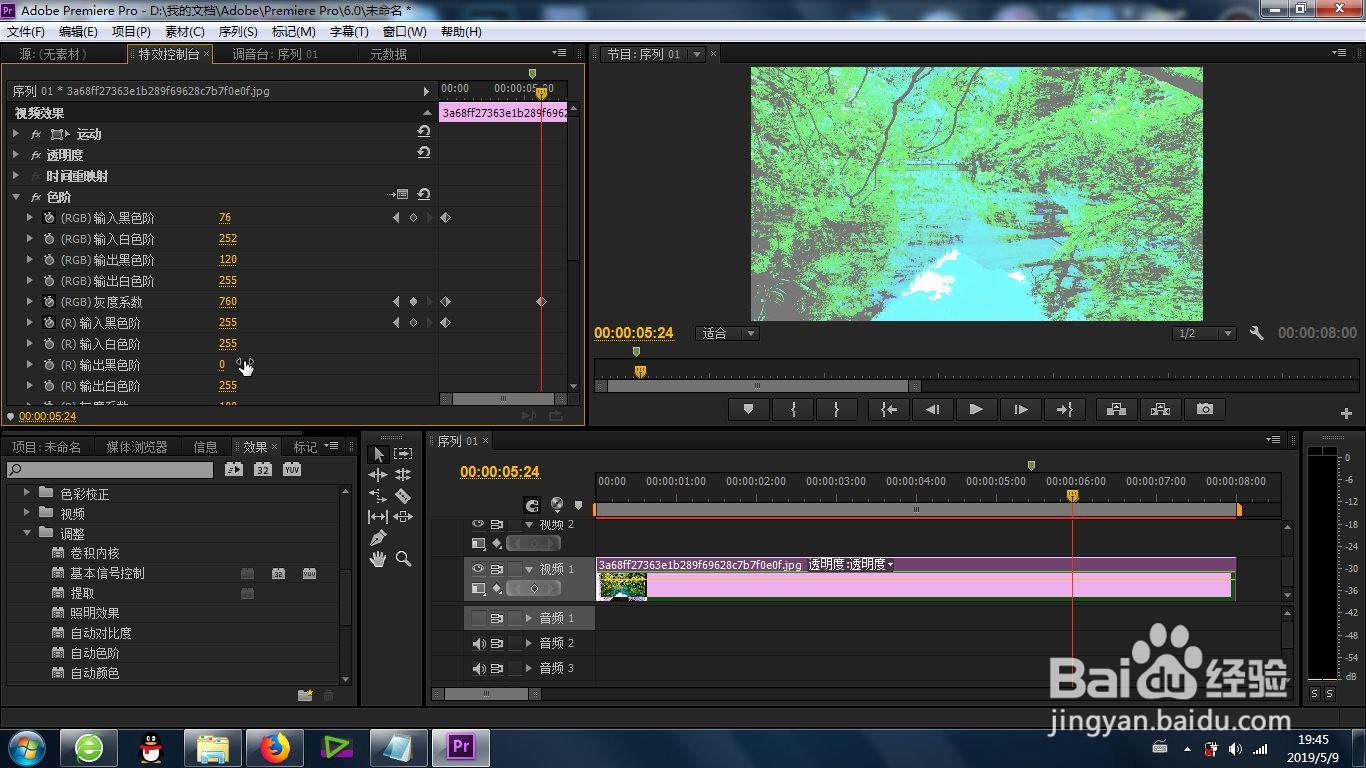 方法总结:1/1
方法总结:1/1
首先就是这个“色阶功能”的功能是在-效果-视频效果-调整-色阶功能-里面。
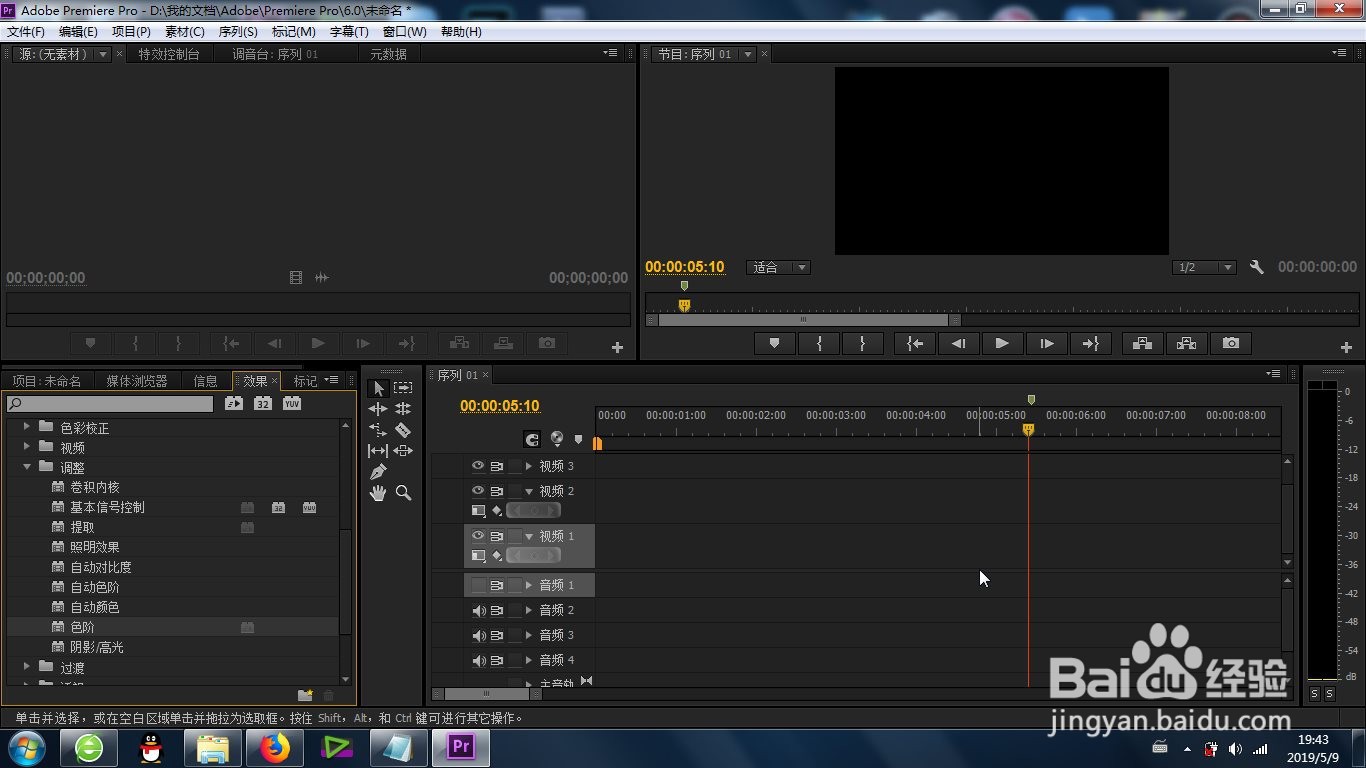 2/6
2/6再有就是将素材导入素材库(图片或者视频都可以)。
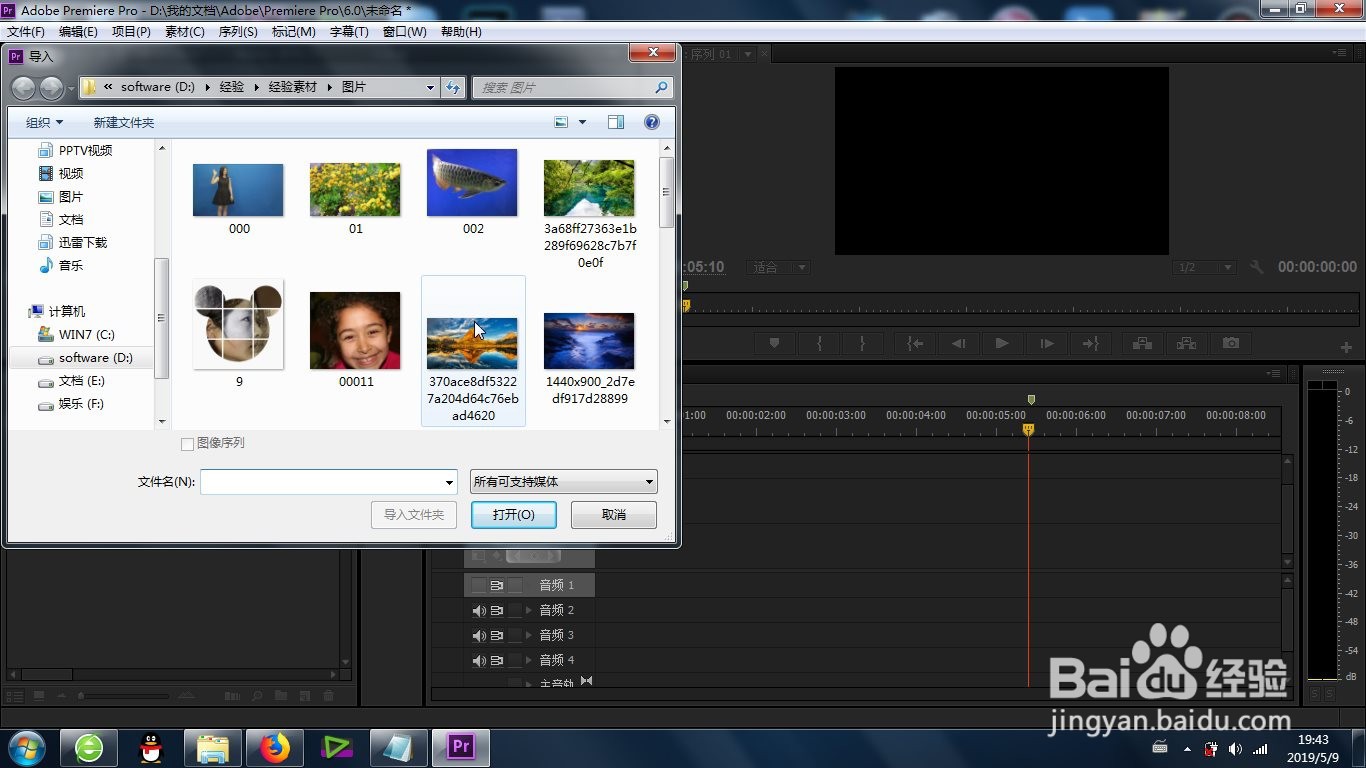 3/6
3/6将导入的素材拖拽到时间线上,适当缩放时间线的显示比例。
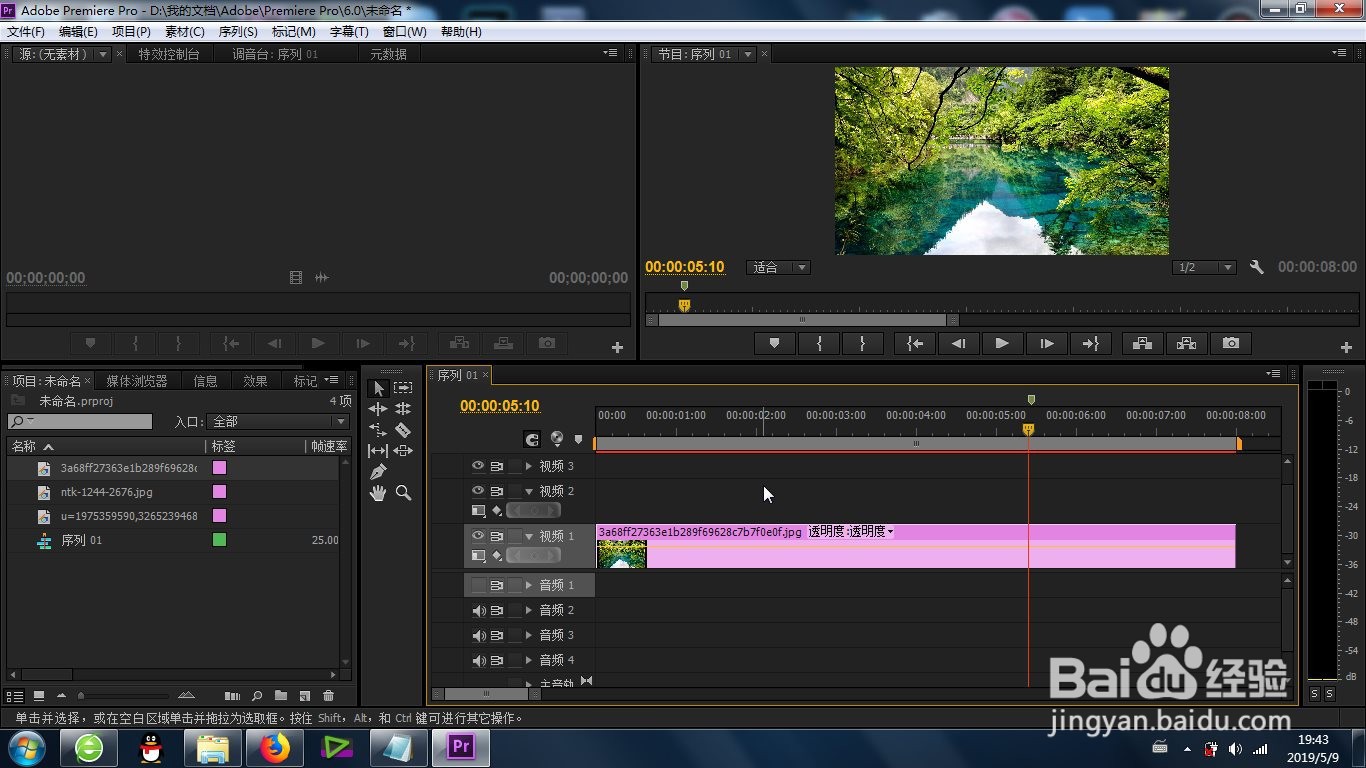 4/6
4/6接下来就是关键的效果添加,拖动“色阶功能”效果到素材上即可。
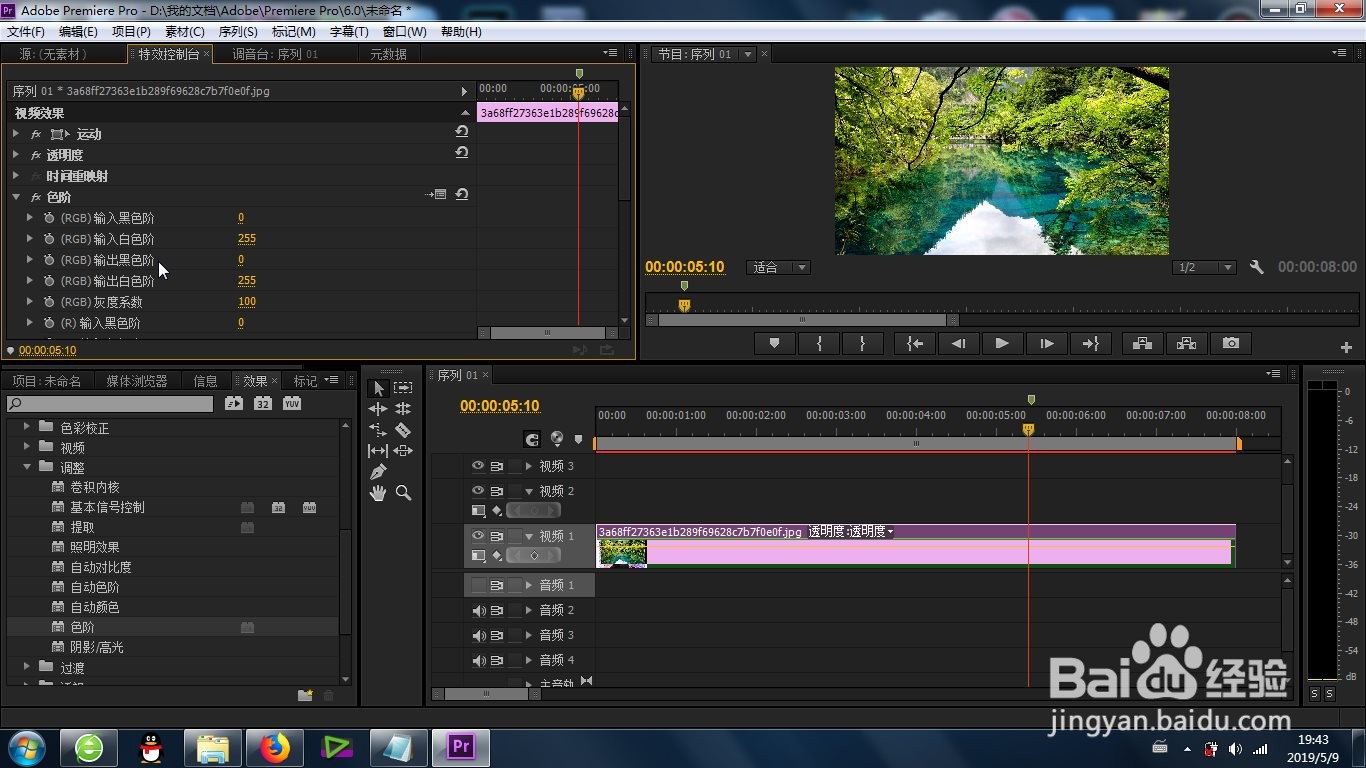 5/6
5/6打开左上角的-特效控制台,找到新添加的“色阶功能”功能参数。

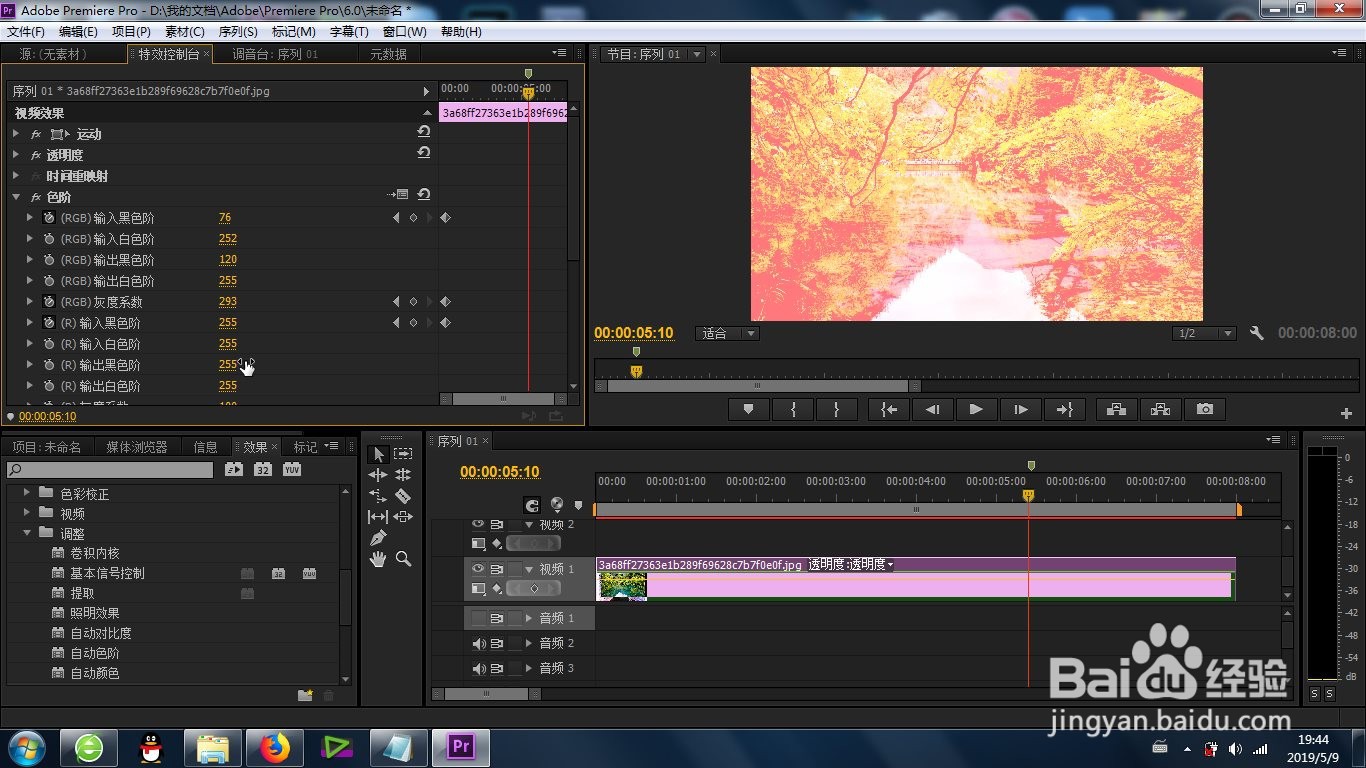 6/6
6/6当然,很多的参数是可以单独设置的,也可以添加前后的两组关键帧数值变化,这样就实现了色阶功能的效果制作。
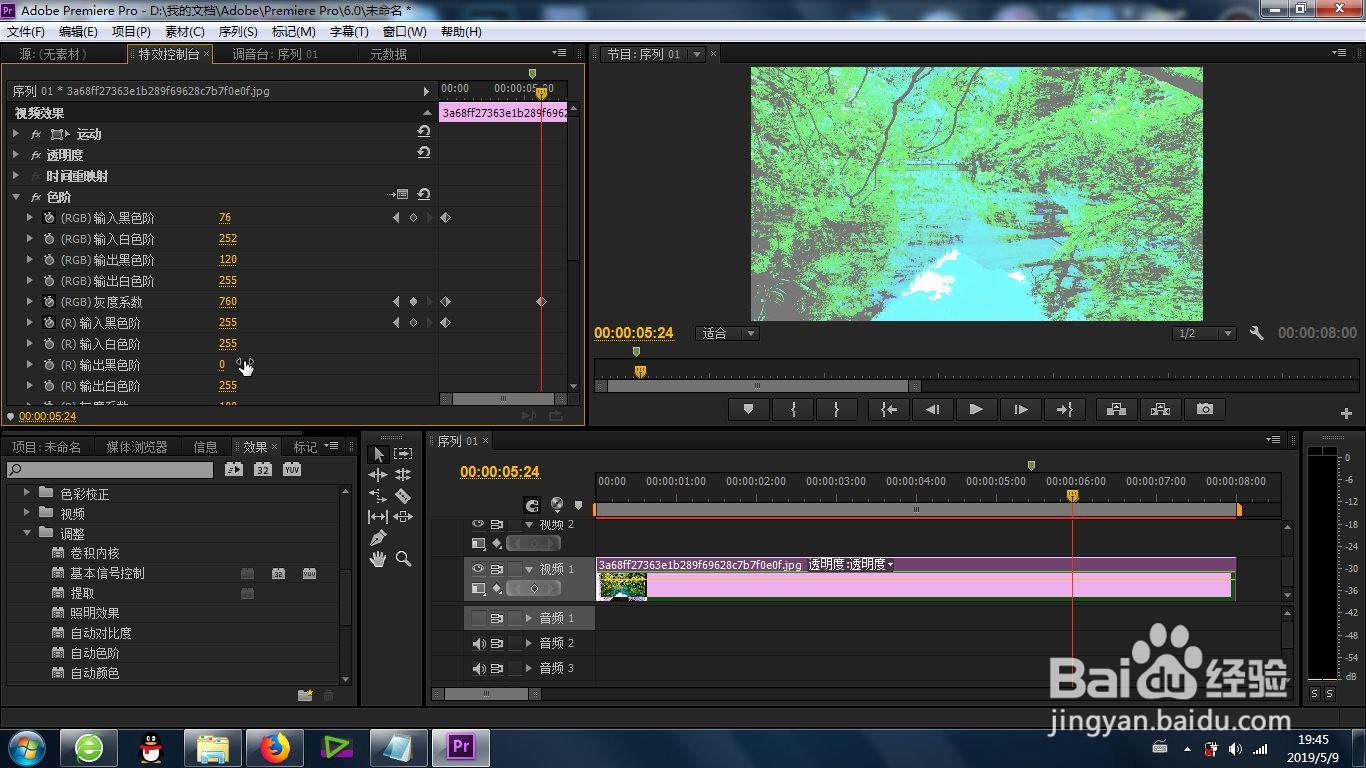 方法总结:1/1
方法总结:1/11、特效位置的确认;
2、素材的导入;
3、特效的添加;
4、特效参数的调节;
5、关键帧的添加。
注意事项tips:特效的位置随着软件版本的不同而稍有变化。
PREMIERE色阶功能版权声明:
1、本文系转载,版权归原作者所有,旨在传递信息,不代表看本站的观点和立场。
2、本站仅提供信息发布平台,不承担相关法律责任。
3、若侵犯您的版权或隐私,请联系本站管理员删除。
4、文章链接:http://www.1haoku.cn/art_727420.html
上一篇:泰拉瑞亚渊宇天基炮怎么用
下一篇:win10如何更改播放器
 订阅
订阅